您现在的位置是:主页 > 软件教程 > Word教程 > Word2013教程 >
Word2013教程
在Word2013中制作自定义的文字水印的方法
怎么,你嫌弃Word预设的水印了?没关系,那就自己制作吧。下面,我们就一起来研究一下在Word2013中制作自定义的文字水印的方法。 1、用Word2013打开一篇文档,切换到设计选项卡,然后
怎么,你嫌弃Word预设的水印了?没关系,那就自己制作吧。下面,我们就一起来研究一下在Word2013中制作自定义的文字水印的方法。
1、用Word2013打开一篇文档,切换到“设计”选项卡,然后我们选择“水印”选项组下的“自定义水印”选项。
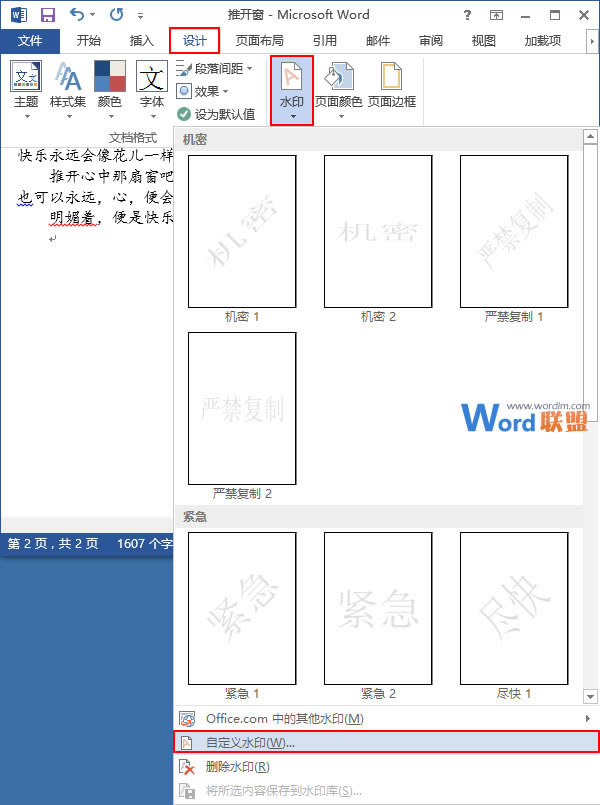
2、此时会弹出一个“水印”对话框,我们单击“文字水印”单选按钮,然后大家就可以根据自己的喜好来设置文字的语言、内容、字体、字号、颜色以及版式了,选好之后单击“确定”按钮即可。例如:我们现在选择“中文”,“禁止拷贝”,“楷体”,“48号”,“水绿色,着色5,淡色40%”,非透明,“斜式”,并单击“确定”按钮。
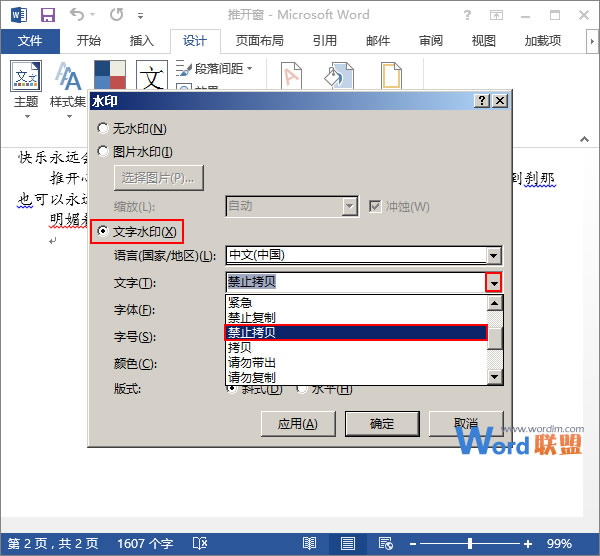
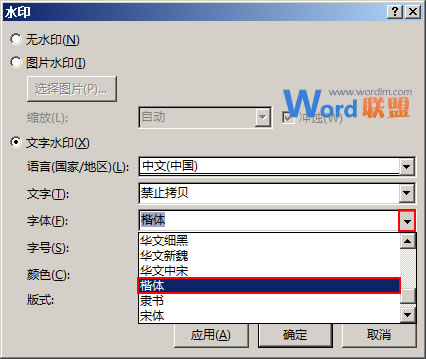
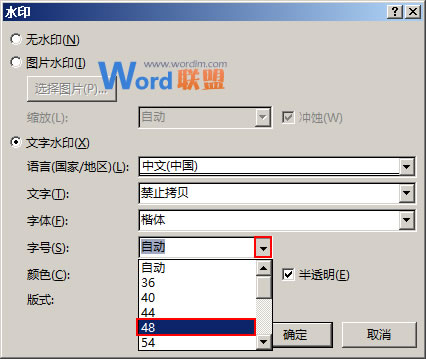
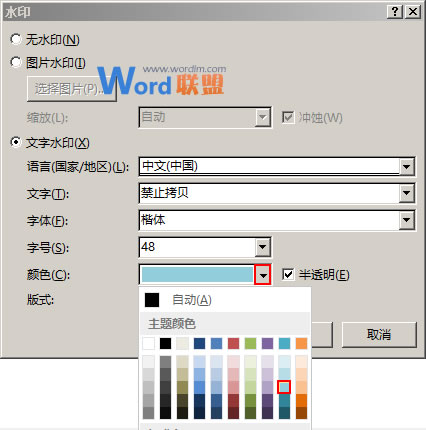
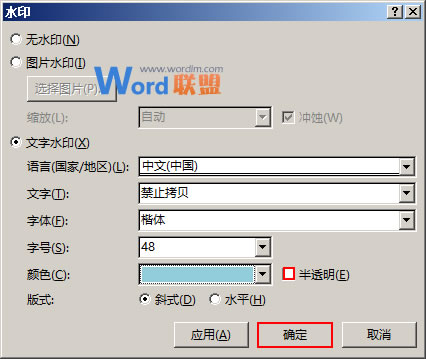
3、此时,文档中已经添加了我们自定义的文字水印,效果如下:
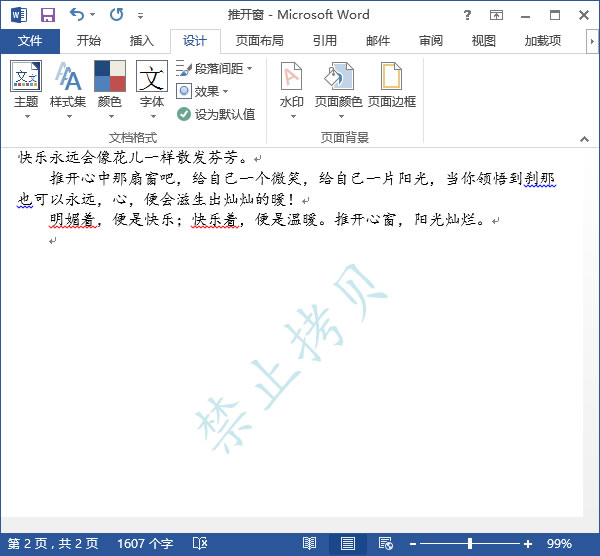
提示:如果大家想要添加的文字水印的内容在“文字”下拉框中没有的话,可以自己手动输入哦。
相关文章


